¡Experimenta la diversión nostálgica de los juegos cooperativos desde el sofá con Minecraft! Esta guía le muestra cómo disfrutar de Minecraft en pantalla dividida en su Xbox One u otras consolas. ¡Reúne a tus amigos, prepara algunos bocadillos y comencemos!
Consideraciones importantes:
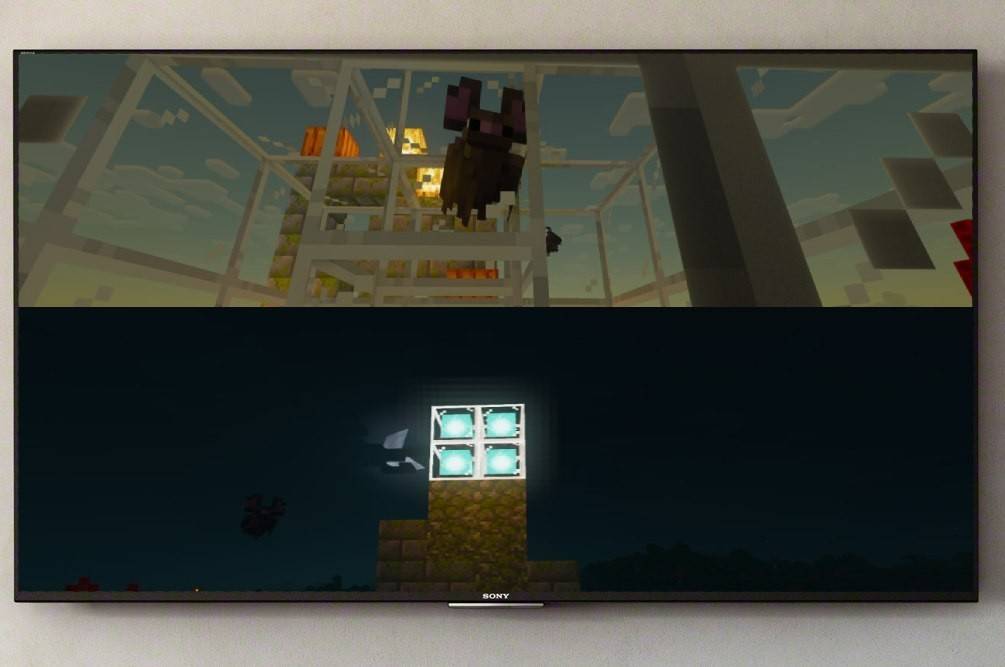 Imagen: ensigame.com
Imagen: ensigame.com
La pantalla dividida de Minecraft es una característica exclusiva de la consola. Desafortunadamente, los jugadores de PC se pierden esta experiencia multijugador local. Asegúrese de que su televisor o monitor admita al menos una resolución HD de 720p y que su consola sea capaz de generar esta resolución. Se recomienda una conexión HDMI para el ajuste automático de la resolución; Las conexiones VGA pueden requerir configuración manual dentro de la configuración de su consola.
Juego local en pantalla dividida:
 Imagen: ensigame.com
Imagen: ensigame.com
Minecraft admite pantalla dividida local para hasta cuatro jugadores en una sola consola. Así es como:
-
Conecte su consola: Utilice un cable HDMI para conectar su consola a su pantalla HD-ready.
-
Inicie Minecraft: Inicie Minecraft y seleccione un juego nuevo o un mundo existente. Fundamentalmente, deshabilite el modo multijugador en la configuración del juego.
-
Configura tu mundo: Elige tu dificultad, modo de juego y configuración del mundo. Si utiliza un mundo existente, omita este paso.
-
Inicia el juego:Presiona el botón de inicio y deja que el juego se cargue.
-
Agregar jugadores: Una vez cargado, agregue jugadores adicionales. El botón específico varía según la consola; en PS suele ser el botón "Opciones" (presionado dos veces) y en Xbox suele ser el botón "Inicio".
-
Inicio de sesión del jugador: Cada jugador adicional deberá iniciar sesión en sus respectivas cuentas. La pantalla se dividirá automáticamente en secciones (2-4 jugadores).
 Imagen: ensigame.com
Imagen: ensigame.com
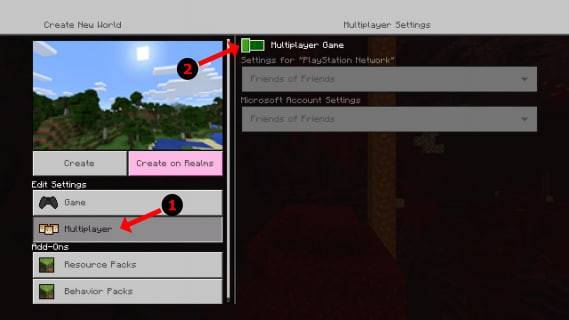 Imagen: alphr.com
Imagen: alphr.com
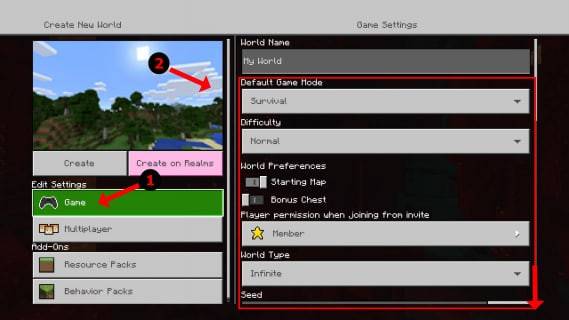 Imagen: alphr.com
Imagen: alphr.com
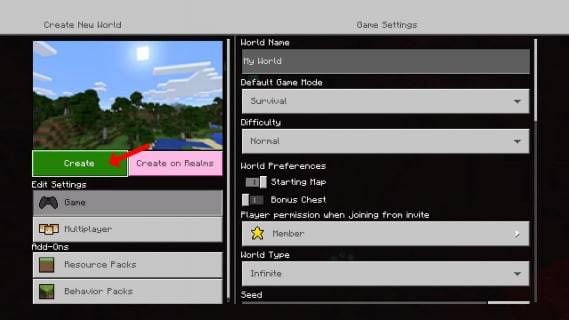 Imagen: alphr.com
Imagen: alphr.com
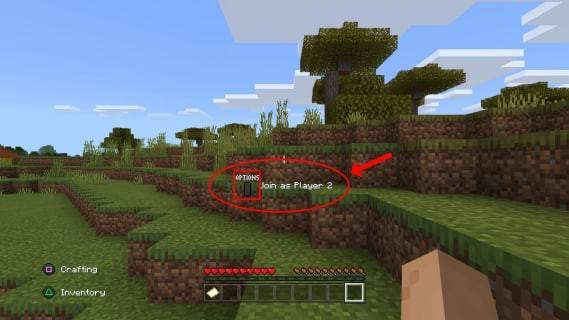 Imagen: alphr.com
Imagen: alphr.com
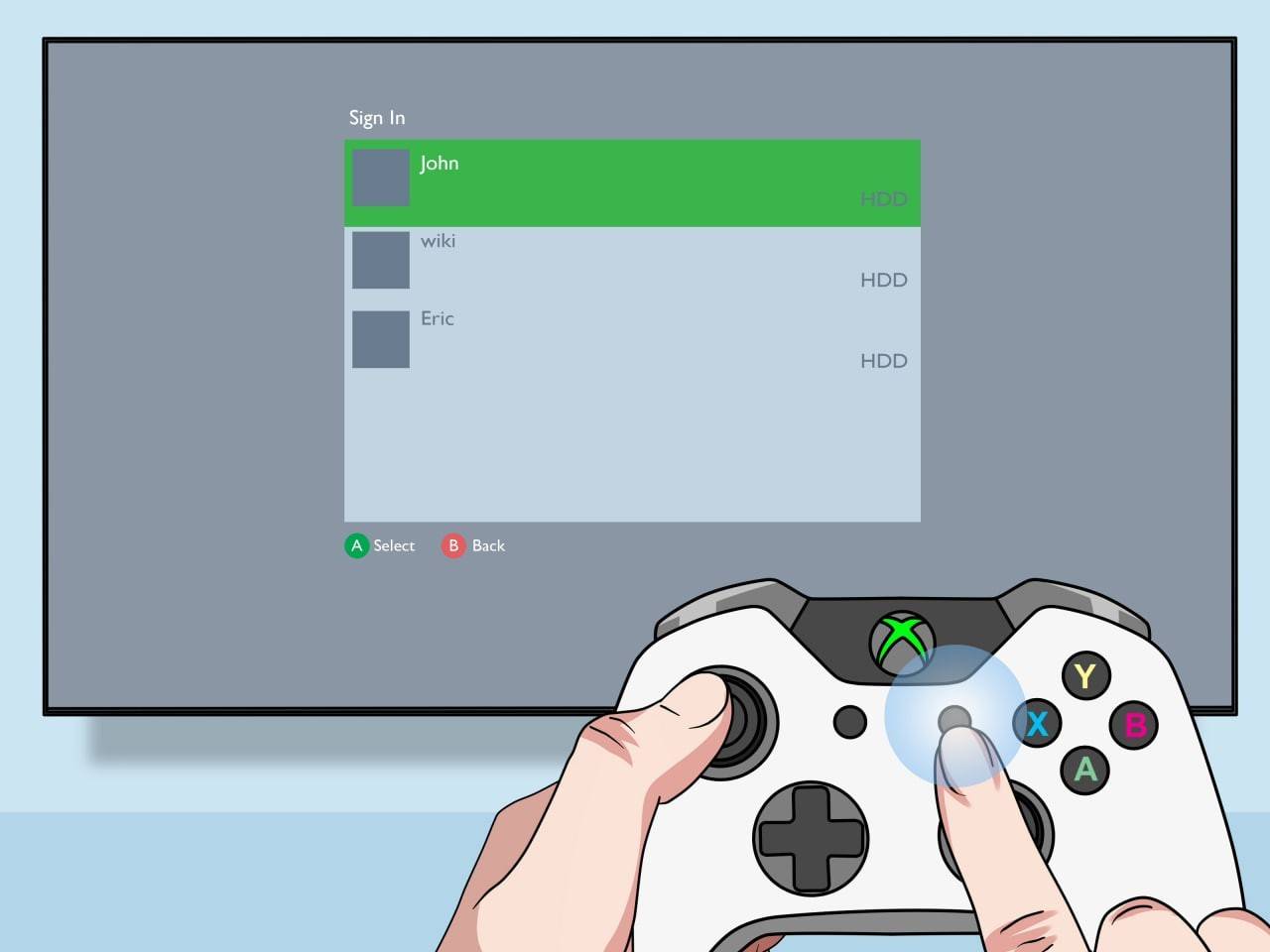 Imagen: pt.wikihow.com
Imagen: pt.wikihow.com
Multijugador en línea con pantalla dividida local:
 Imagen: youtube.com
Imagen: youtube.com
Si bien no puedes dividir la pantalla directamente con jugadores en línea, puedes combinar la pantalla dividida local con el modo multijugador en línea. Sigue los mismos pasos anteriores, pero habilita el modo multijugador en la configuración del juego. Después de iniciar el juego, envía invitaciones a tus amigos en línea para que se unan a tu sesión local en pantalla dividida.
¡Disfruta de la inmersiva experiencia cooperativa de Minecraft con tus amigos!






